WordPress'teki Değişiklikler Nasıl Geri Alınır?
Yayınlanan: 2022-08-16Bir şeyler ters gittiğinde WordPress'teki değişiklikleri nasıl geri alacağımızı öğreneceğiz.
Bir blogun bakımı hatalara neden olabilir. Düzenleme yaparken önemli bir paragrafı gözden kaçırmış veya yeni düzeltmeleri eklememiş olabilirsiniz. Durum ne olursa olsun, WordPress değişikliklerini geri almak için hızlı bir araca ihtiyacınız olabilir.
Neyse ki, zaten yerinde özelliklere sahip. Değişiklikleri geri almanın temel yöntemlerini bilmek, makalelerinizin ve sayfalarınızın önceki sürümlerini hızla kurtarmanıza ve web sitenizi tekrar yoluna koymanıza yardımcı olabilir.
İçindekiler
Post Revizyon nedir?
WordPress, oluşturduğunuz her gönderi veya sayfa için revizyon geçmişini kaydetmek için güçlü bir sistem içerir.
WordPress'te üzerinde çalıştığınız her sürüm için düzenli olarak geçici bir revizyon saklanır. "Otomatik kaydetme" terimi, bu tür ayarlamayı tanımlar. WordPress her 60 saniyede bir kendini kaydeder. Ek olarak, yeni otomatik kaydetme hemen eskisinin yerini alır. Otomatik kaydetme işlevi, siz kaydetmeden önce bir sorun ortaya çıkarsa içeriğin geri yüklenmesini kolaylaştırır.
En son değişiklik, bir kullanıcı bir WordPress makalesinde kaydet, düzenle veya yayınla düğmesini tıkladığında da korunur. Otomatik kaydetmenin aksine, bu değişiklikler WordPress veritabanında kalıcı olarak saklanır.
Düzenleme sonrası sayfasında bu değişikliklere bakabilir, göz atabilir ve bu değişikliklerden herhangi birine dönebilirsiniz.
Sonrası Revizyonların Amacı
Değişiklik sonrası değişiklikler neredeyse tüm WordPress kullanıcıları için yararlıdır. Harika materyaller oluşturmak için çok fazla ince ayar ve düzenleme gerekir. Sonradan revizyonlar, devam etmekte olan işinize geriye dönüp bakma ve nasıl değiştiğine dair geniş bir bakış açısı edinme şansı verir.
Ardından birkaç revizyon arasında geçiş yapabilir, düzeltmeler yapabilir ve eserinizi yayına hazırlayabilirsiniz.
Sonradan revizyonlar, editörlerin birden fazla yazara sahip WordPress sitelerinde çok sayıda yazarın çalışmalarını kolayca yönetmesine olanak tanır. Bir makaleyi kimin düzenlediğini, ne gibi değişiklikler yaptığını ve diğer bilgileri öğrenebilirsiniz.
Revizyonlar / Otomatik Kaydetme WordPress'te nasıl çalışır?
WordPress, kullanımı inanılmaz derecede kolay olan bir platformdur. Yine de, sadece kullanımı basit olduğu için değil. Ayrıca düzenlemeyi kolaylaştıracak çok sayıda özelliğe sahiptir. Bunlardan ikisi otomatik kaydetme ve revizyonlardır.
WordPress'e her bir içerik kaydettiğinizde, revizyonlar, yayınlarınızın ve platform tarafından yapılan sayfaların kopyalarıdır. Bu, herhangi bir manuel yayınlama veya yükseltme için de geçerlidir. Her kopya, WordPress veritabanında tutulur. Varsayılan olarak, bunlarla ilgili herhangi bir kısıtlama yoktur, bu nedenle her revizyona her zaman erişebilirsiniz.
Otomatik kaydetme biraz benzersizdir. WordPress, bu geçici yedekleri önceden belirlenmiş bir programa göre otomatik olarak oluşturur: Blok Düzenleyici için her on saniyede bir ve Klasik Düzenleyici için her altmış saniyede bir.
Bir seferde yalnızca bir otomatik kaydetmeye erişebilirsiniz ve her yenisi bir öncekinin yerini alır. Bu nedenle, genellikle, kaydetmeler arasında meydana gelebilecek talihsiz tarayıcı çökmeleri veya diğer kesintiler durumunda daha faydalı olduklarını kanıtlıyorlar.
Gördüğümüz gibi, otomatik kaydetme ve düzeltmeler farklı şekilde çalışır. Ancak, WordPress'te yapılan değişiklikleri geri almak isterseniz, ikisini de kullanabilirsiniz.
WordPress'teki değişiklikler nasıl geri alınır?
WordPress Kontrol Panelinize gidin
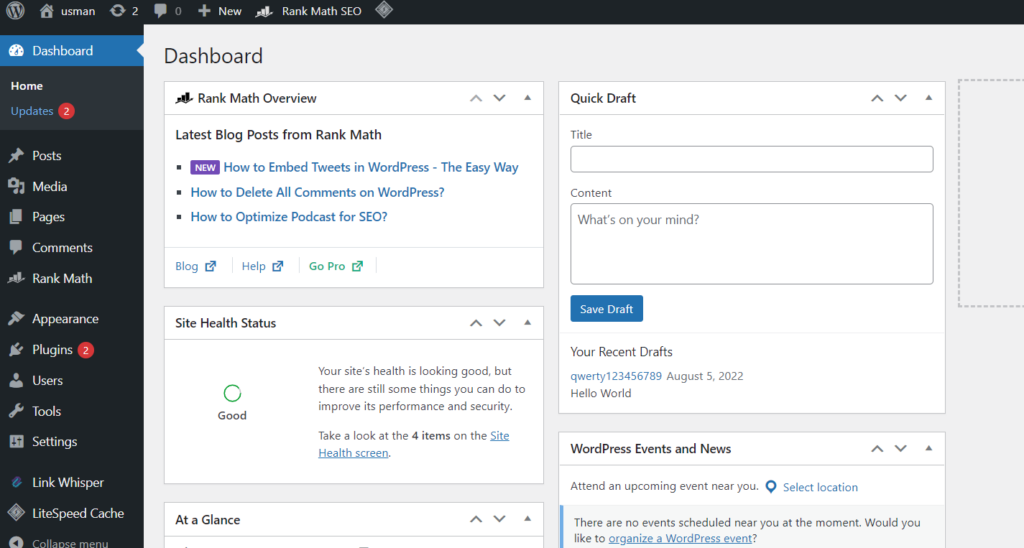
WordPress sitenizdeki tüm gönderileri görmek için sol taraftaki menüden Gönderiler -> Tüm Gönderiler'e tıklayın.
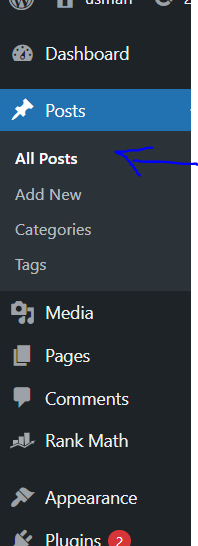
Değişikliklerini geri almak istediğiniz gönderiyi açın.
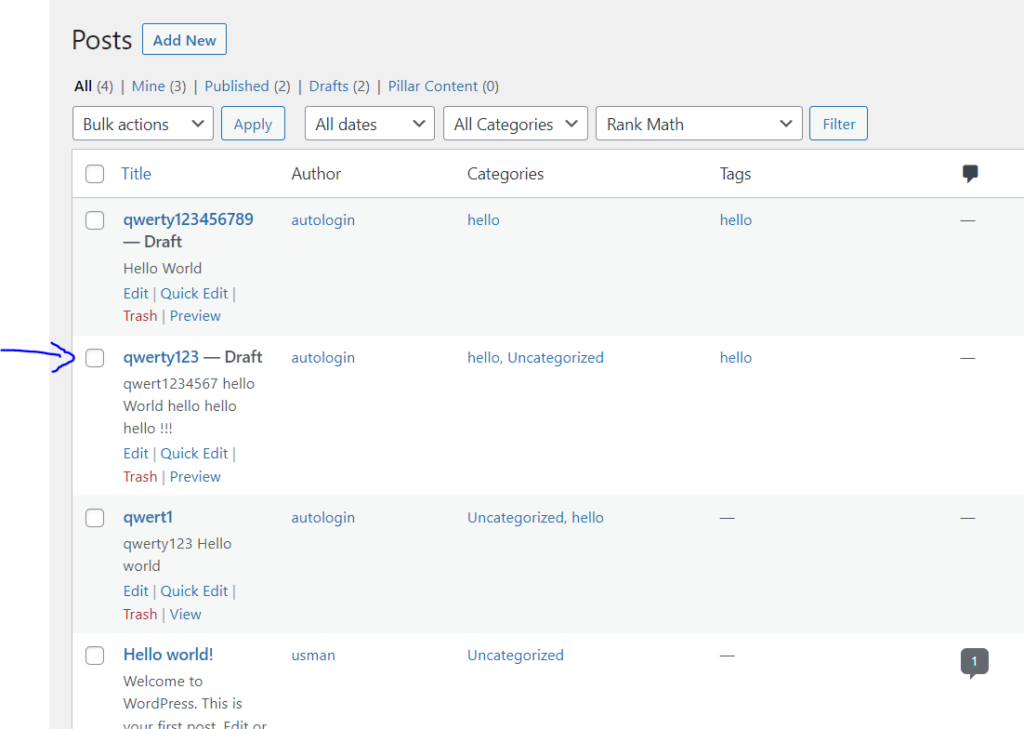
Sağ üst köşedeki Dişli simgesine tıklayın ve Gönder sekmesine tıklayın.

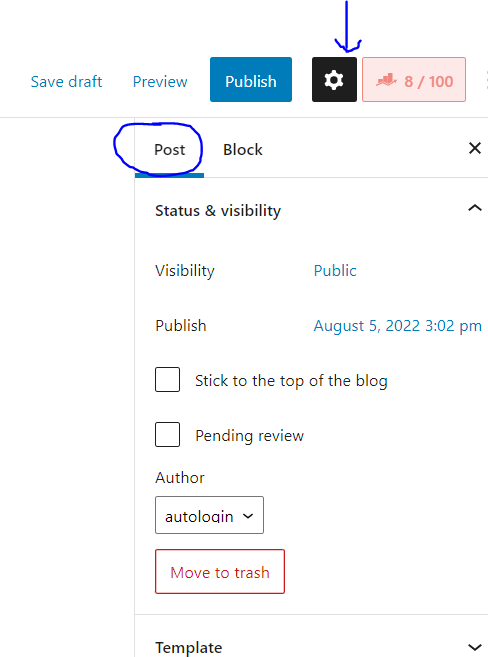
Revizyonlar bölümüne tıklayın. Bu sizi başka bir ekrana, revizyon sonrası ekranına götürecektir.
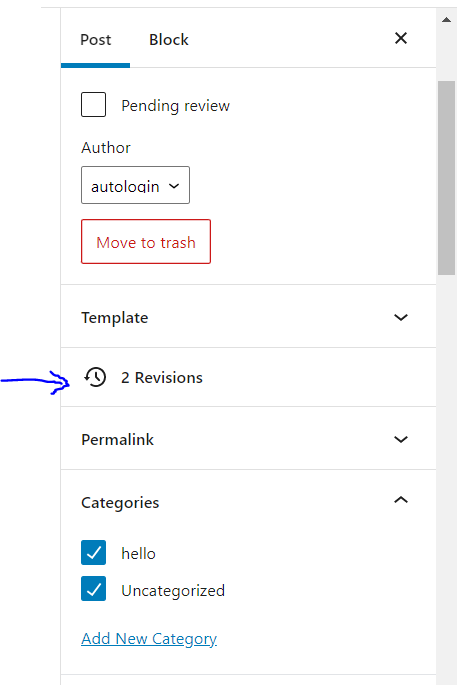
Bu sayfada, yazının en üst kısmında bir kaydırma çubuğu göreceksiniz ve hemen kaydırma çubuğunda ilerlerken yazının en son sürümü sizi yazının önceki sürümüne götürecektir.
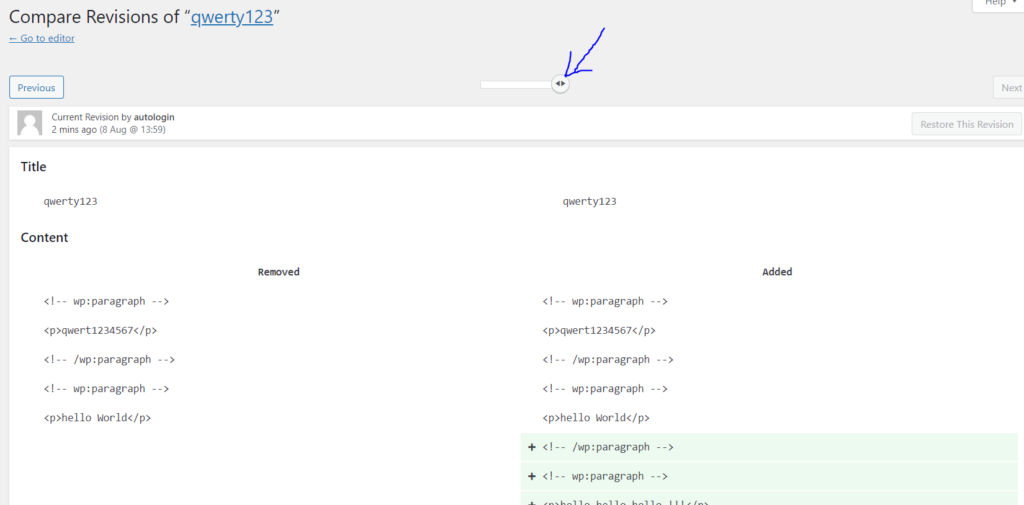
Yapılan değişiklikler yeşil ve pembe olarak gösterilecektir. Ayrıca değişiklikleri yapan kullanıcıyı, bu değişikliklerin ne zaman yapıldığını ve diğer ilgili bilgileri de göreceksiniz. Ayrıca revizyonun taslak mı yoksa otomatik kaydetme mi olduğunu gösterecektir.
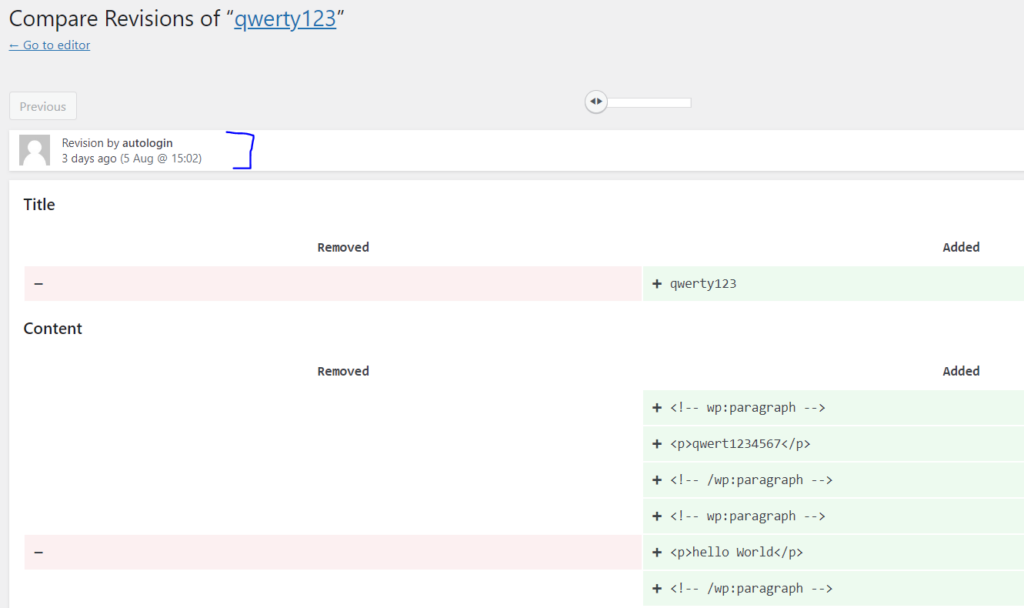
Ayrıca üst kısımdaki "Herhangi iki sürümü karşılaştır" onay kutusunu da seçebilirsiniz. Kaydırma çubuğu butonunu ikiye bölerek, her bir butonu ayrı revizyonlara alarak iki uzak versiyon arasındaki farkları inceleyebilirsiniz.
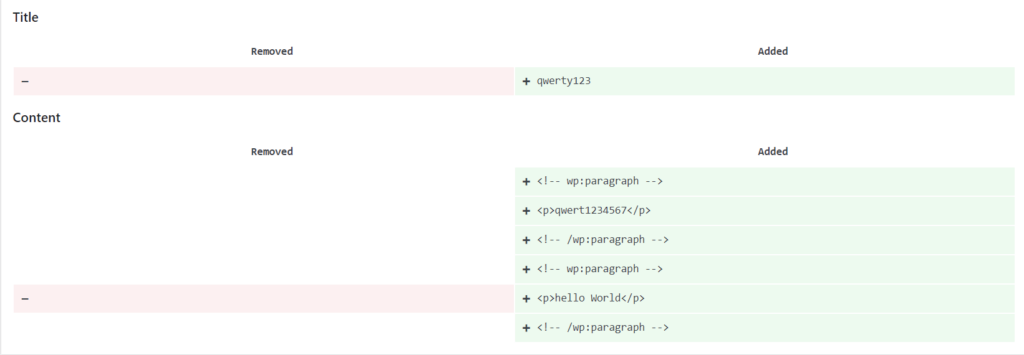
Bir revizyonu geri getirmek için sadece "Bu revizyonu geri yükle veya bu otomatik kaydetmeyi geri yükle" düğmesini tıklamanız yeterlidir. Ardından, WordPress seçilen revizyonu mevcut yayın revizyonunuz olarak geri yüklediğinde onu taslak olarak kaydedebilirsiniz. Önceki bir revizyona geri dönmenin makalenizin en son sürümünü kaldırmayacağını unutmayın. Bunun yerine, WordPress bunu veritabanına yeni bir revizyon olarak ekleyecektir.
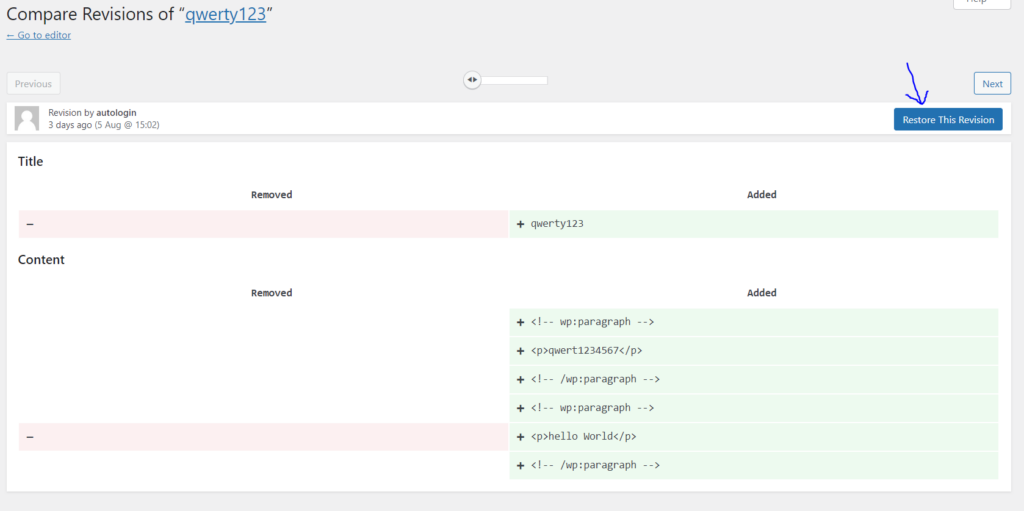
CyberPanel'de yedeklemeleri kullanarak değişikliklere geri dönme
CyberPanel kullanıyorsanız ve otomatik kaydetme veya düzeltmelerle ilgili bir hata yaptıysanız, WordPress sitenizi her zaman bir yedekten geri yükleyebilirsiniz.
Yedekler oluşturmak için, yedekleme oluşturmak için CyberPanel'in WordPress Yöneticisini nasıl kullanabileceğinizi ve ayrıca WordPress sitenizdeki değişiklikleri geri almak istediğinizde bu yedekleri nasıl geri yükleyebileceğinizi anlatan makalemize ve videomuza göz atın.
WordPress'te Revizyonları Sınırlama
WordPress revizyonları, değişiklikleri geri almak için kullanışlı bir araç olsa da, WordPress'in sonsuz sayıda revizyon kaydetmesi (varsayılan olarak), her revizyon WordPress sitenizin veritabanına yeni bir giriş eklediğinden revizyonların veritabanınızı tıkamaya başlayabileceği anlamına gelir.
Revizyon işlevini tamamen ortadan kaldırmanız gerekmese de, WordPress'in her içerik parçası için sınırsız sayıda değişiklik depolamasını önlemek için bunu yapmanızı öneririz. Önerdiğimiz maksimum üç ila dört revizyondur. Bu, veritabanınızı karmaşıklaştırmayacak ancak yine de yaptığınız hataları düzeltmeniz için size bir fırsat sunacaktır.
WordPress, sınır karşılanırsa, her içerik parçasında yalnızca en son üç ila dört değişikliği saklar. Yani, belirlediğiniz sınırı aştığınızda, WordPress önceki sürümleri otomatik olarak siler.
WordPress Kontrol Panelinize gidin
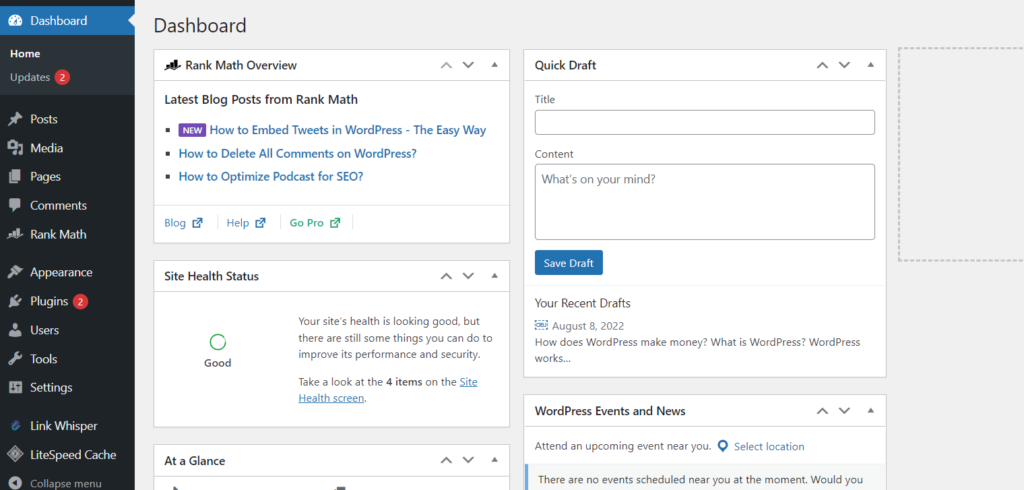
Sol taraftaki menüden Eklentiler -> Yeni Ekle'ye tıklayın
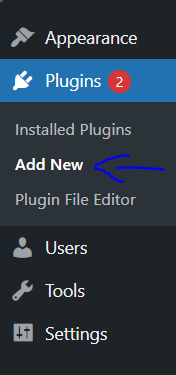
"WP Revizyon Kontrolü" için arama yapın. Kurun ve etkinleştirin . Ayarlar -> Yazma bölümünde göreceksiniz.
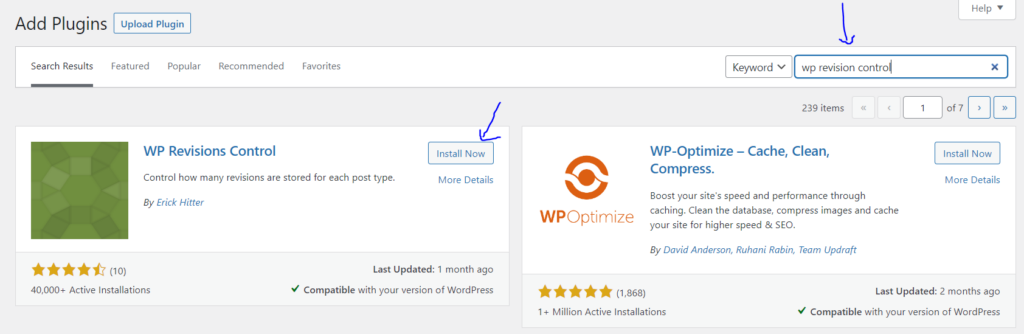
Sol taraftaki menüden Ayarlar -> Yazma seçeneğine tıklayın
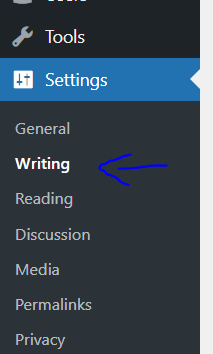
WP Revizyon Kontrolü'ne ilerleyin ve gönderi ve sayfa başına kaydedilecek revizyon sayısını ayarlayın.
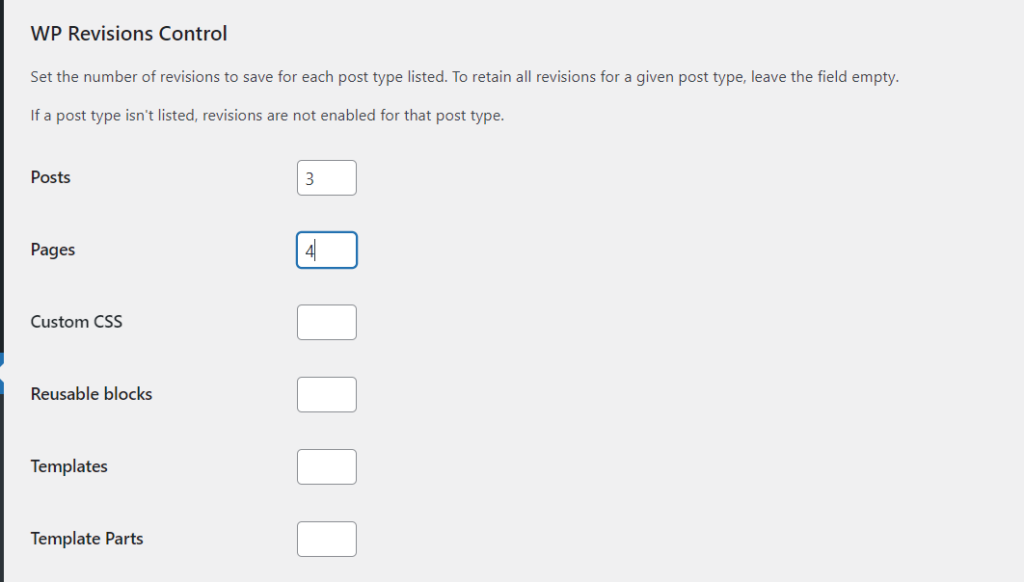
Değişiklikleri Kaydet'e tıklayın.
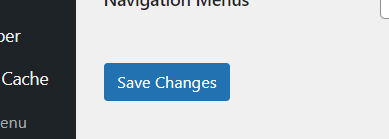
Çözüm
Herkes sonunda WordPress'te geri almayı tercih edecekleri değişiklikler yapacak. Neyse ki, prosedür kolaydır. Sayfalarınızın ve makalelerinizin önceki sürümlerine nasıl erişeceğinizi bilmek, bu bilgileri almak için her zaman araçlara sahip olacağınızı bilmenin iç huzurunu sağlayacaktır. Düzeltmeler faydalı olsa bile, sonsuz sayıda tutmanızı önermiyoruz.
